Leysaðu Itunes Library.itl skráin er læst villu í iTunes
Leystu Apple iTunes villu sem segir að iTunes Library.itl skráin sé læst, á læstum diski, eða þú hefur ekki skrifheimild fyrir þessa skrá.
Það var gott á meðan það entist. Google Play Music er að líða undir lok og það er best að flytja hvaða tónlist sem þú gætir átt áður en það er of seint. Google gerir flutningsferlið auðvelt þar sem þú hefur nú þegar hluti til að hafa áhyggjur af, ekki satt?
Haltu áfram að lesa til að komast að því hvað flutningsferlið felur í sér og skrefin sem fylgja skal til að flytja lagalistana þína fljótt yfir á YouTube Music. Það gæti verið svolítið skrítið að nota annað tónlistarforrit ef þú hefur notað Google Play Music í mörg ár, en það er kominn tími til að halda áfram.
Það eru nokkur atriði sem þú þarft að hafa í huga áður en þú byrjar flutningsferlið. Að vita þessa hluti getur verið raunverulegur tímasparnaður, svo þú ert ekki að reyna að flytja tónlistina þína og komast svo að því að þú hefðir átt að gera eitthvað mikilvægt áður.
Sumt af því sem þú þarft að muna er að flutningsferlið er ekki stutt í löndum eins og Hvíta-Rússlandi og Venesúela. Það er möguleiki að þú þurfir að búa til YouTube rás (ef þú ert ekki þegar með hana) til að flytja tónlistina þína.
Flutningsferlið virkar ekki ef þú ert að flytja af Google Play Music reikningi yfir á YouTube vörumerkisreikning. Þú getur aðeins lokið flutningsferlinu ef þú skiptir um reikning. The reikningur hæfi er ekki það sama á YouTube Music eins og þeir eru í Google Play Music. Ef þú deilir reikningnum með einhverjum, láttu þig deila reikningnum þínum með eru gjaldgengir. Þegar flutningsferlinu er lokið færðu staðfestingu í tölvupósti.
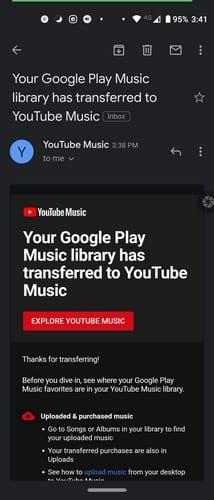
Ef þú ætlar að halda áfram að nota Google Play Music þar til það er ekki lengur tiltækt skaltu hafa í huga að þú getur flutt tónlist eins oft og þú þarft þangað til það er lokað. Ekki vera hissa ef sum lög eru ekki hreyfð; þetta er vegna leyfisveitinga eða réttinda. Ef þú tekur eftir því að tónlistin hverfur gæti hún birst í YouTube Music.

Það er rökrétt að vilja vita hvað er innifalið í flutningi lagalista þinna yfir á YouTube Music þar sem þú vilt ekki skilja neitt eftir þig. Tónlistarflutningurinn inniheldur:
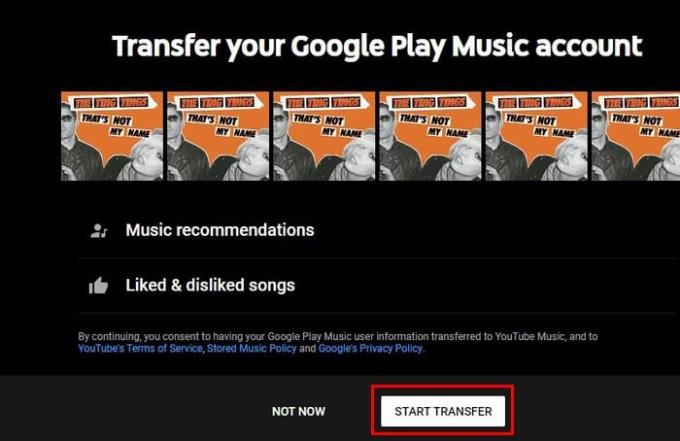
Til að færa alla Google Play Music lagalista yfir á YouTube Music, farðu á https://music.youtube.com/transfer og smelltu á hvíta flutningshnappinn neðst. Eftir það muntu sjá skilaboð um að flutningsferlið gæti tekið nokkrar klukkustundir, en heildartíminn fer eftir því hversu mikla tónlist þarf að flytja.
Þú hefur lokið við flutninginn, gott fyrir þig. En hvernig geturðu fengið aðgang að nýfluttu tónlistinni þinni á YouTube Music? Opnaðu YouTube Music appið og bankaðu á bókasafnstáknið sem hefur lögun tónlistarnótu. Pikkaðu á lagalista valmöguleikann efst, fylgt eftir með lagalistanum þínum sem líkar við .
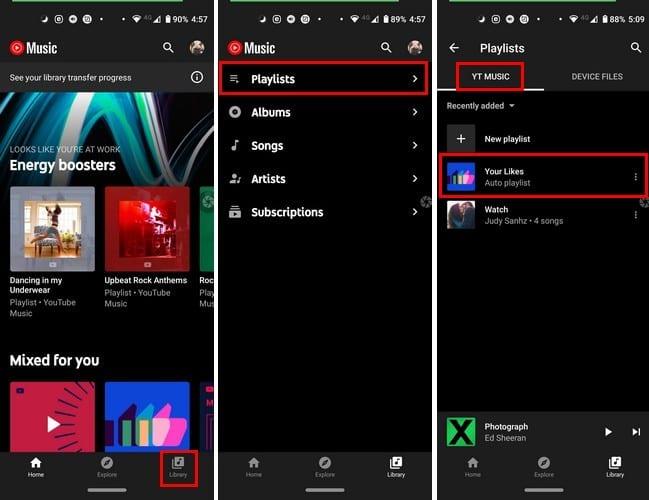
Til að athuga hvort lögin sem þú hefur keypt séu til staðar skaltu opna YouTube appið og smella á bókasafnstáknið neðst til hægri. Veldu listamenn, plötur eða lög valmöguleikann og síðan upphleðslu flipann.
Ef þú ert að opna YouTube Music í tölvunni þinni skaltu fara á:
Jafnvel þótt tónlistarforritið sem þú ert að nota sé betra en það fyrra, finnst það alltaf svolítið skrítið í fyrstu. En með tímanum ferðu að venjast því og nýtur alls þess sem nýja appið hefur upp á að bjóða. Hversu lengi hefur þú notað Google Play Music?
Leystu Apple iTunes villu sem segir að iTunes Library.itl skráin sé læst, á læstum diski, eða þú hefur ekki skrifheimild fyrir þessa skrá.
Geturðu ekki fundið út hvernig á að endurtaka lag eða lagalista í Apple iTunes? Við gátum ekki heldur í fyrstu. Hér eru nokkrar nákvæmar leiðbeiningar um hvernig það er gert.
Hvernig á að búa til nútímalegar myndir með því að bæta við ávölum hornum í Paint.NET
Notaðirðu Delete for me á WhatsApp til að eyða skilaboðum frá öllum? Engar áhyggjur! Lestu þetta til að læra að afturkalla Eyða fyrir mig á WhatsApp.
Hvernig á að slökkva á pirrandi AVG tilkynningum sem birtast neðst í hægra horninu á skjánum.
Þegar þú ákveður ertu búinn með Instagram reikninginn þinn og vilt losna við hann. Hér er handbók sem mun hjálpa þér að eyða Instagram reikningnum þínum tímabundið eða varanlega.
Lærðu skref fyrir skref hvernig á að slökkva á smellanlegum tenglum í Notepad++ með þessari auðveldu og fljótlegu kennslu.
Losaðu þig við að þáttur birtist á Up Next á Apple TV+ til að halda uppáhaldsþáttunum þínum leyndu fyrir öðrum. Hér eru skrefin.
Uppgötvaðu hversu auðvelt það er að breyta prófílmyndinni fyrir Disney+ reikninginn þinn á tölvunni þinni og Android tæki.
Ertu að leita að Microsoft Teams valkostum fyrir áreynslulaus samskipti? Finndu bestu valkostina við Microsoft Teams fyrir þig árið 2023.




